本網站專為搭配 ScanSnap Home 2.xx 使用而設計。
若您使用的是 ScanSnap Home 3.0 或更新的版本,請參閱 此處。
多張文件同時進紙 (檢測到多頁進紙錯誤)
以 ScanSnap 掃描時,若檢測到多頁進紙錯誤,請檢查以下項目:
是否裝載任何貼附在一起的文件?
按照以下程序載入文件:
搧開文件數次。
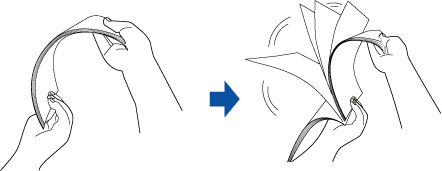
對齊文件兩端,然後使頂端呈斜梯狀。
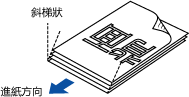
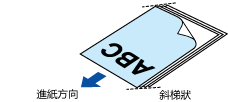
將文件載入 ADF 進紙槽 (掀蓋)。
調整側導板到文件寬度。
是否在目前的文件尚未退出前裝載了下一份文件?
若要繼續掃描,請在目前的文件完全退出之後再裝載下一份文件。
是否掃描信封等具有重疊區域的文件或對摺文件?
當您掃描以下類型的文件時,在 ScanSnap 的觸控面板上,將送紙模式設定變更為 [手動掃描],然後再掃描。
信封
對摺文件
貼有便利貼的文件
有轉印紙等多張重疊文件
按照以下程序,將送紙模式設定變更為 [手動掃描]:
在 ScanSnap 的觸控面板上,由主畫面的個人設定清單中,選擇您正在使用的 個人設定。
按下送紙模式設定圖示,並變更送紙模式設定為 [手動掃描]。
若在觸控面板上變更掃描設定並掃描文件,在掃描後,掃描設定將回復為變更前的設定。若要一律以相同設定來掃描文件,請將掃描設定儲存為個人設定。
是否載入大量皺摺或捲曲的文件?
撫平文件上的皺摺或捲曲後掃描。
或是以多個批次掃描文件。
文件上是否有紙張附件?
請執行以下作業之一:
如果您要掃描附件
在檢測出多頁進紙時會出現視窗。在此視窗中選擇 [檢測到重疊的文件時留下影像資料]。
關於詳細資訊,請參閱 顯示 [檢測到重疊的文件。]。
或是使用文件護套掃描文件。
如果您不要掃描附件
取下文件的紙張附件,然後再掃描一次。
是否裝載厚度超過 5 mm 的文件疊?
將所要載入的文件厚度保持在 5 mm 以下。
是否在 ADF 進紙槽 (掀蓋) 中載入厚度大於 2 mm 的文件疊?
若在 ADF 進紙槽 (掀蓋) 中載入文件疊並執行掃描,請確認文件的厚度未超過 2 mm。
是否裝載厚度超過 1 mm 的文件疊?
將所要載入的文件厚度保持在 1 mm 以下。
滾輪組件是否已磨損?
符合以下條件時,請更換滾輪組件:
在 ScanSnap 的觸控面板上,更換滾輪組件的通知顯示於主畫面的
 上。
上。滾輪組件自開始使用起已超過一年。
關於如何更換滾輪組件的詳細資訊,請參閱 更換滾輪組件。
更換滾輪組件。
關於詳細資訊,請參閱 更換滾輪組件。
是否掃描附有如訂書針或迴紋針等金屬物的文件?
執行掃描前,移除訂書針或迴紋針。